- 홈
- /
- 문서

Webex 앱 | Apple Vision Pro용 AI Assistant
 이 문서에서
이 문서에서 피드백이 있습니까?
피드백이 있습니까?Apple Vision Pro 장치를 사용하여 미팅에 참여할 때 Webex AI Assistant를 사용합니다. AI 도우미를 사용하여 늦게 미팅에 참여하면 놓친 내용을 빠르게 파악할 수 있습니다. 또는 멀티태스킹을 하고 산만해지면 미팅을 방해하지 않고 질문을 하고 대화를 계속 파악할 수 있습니다.
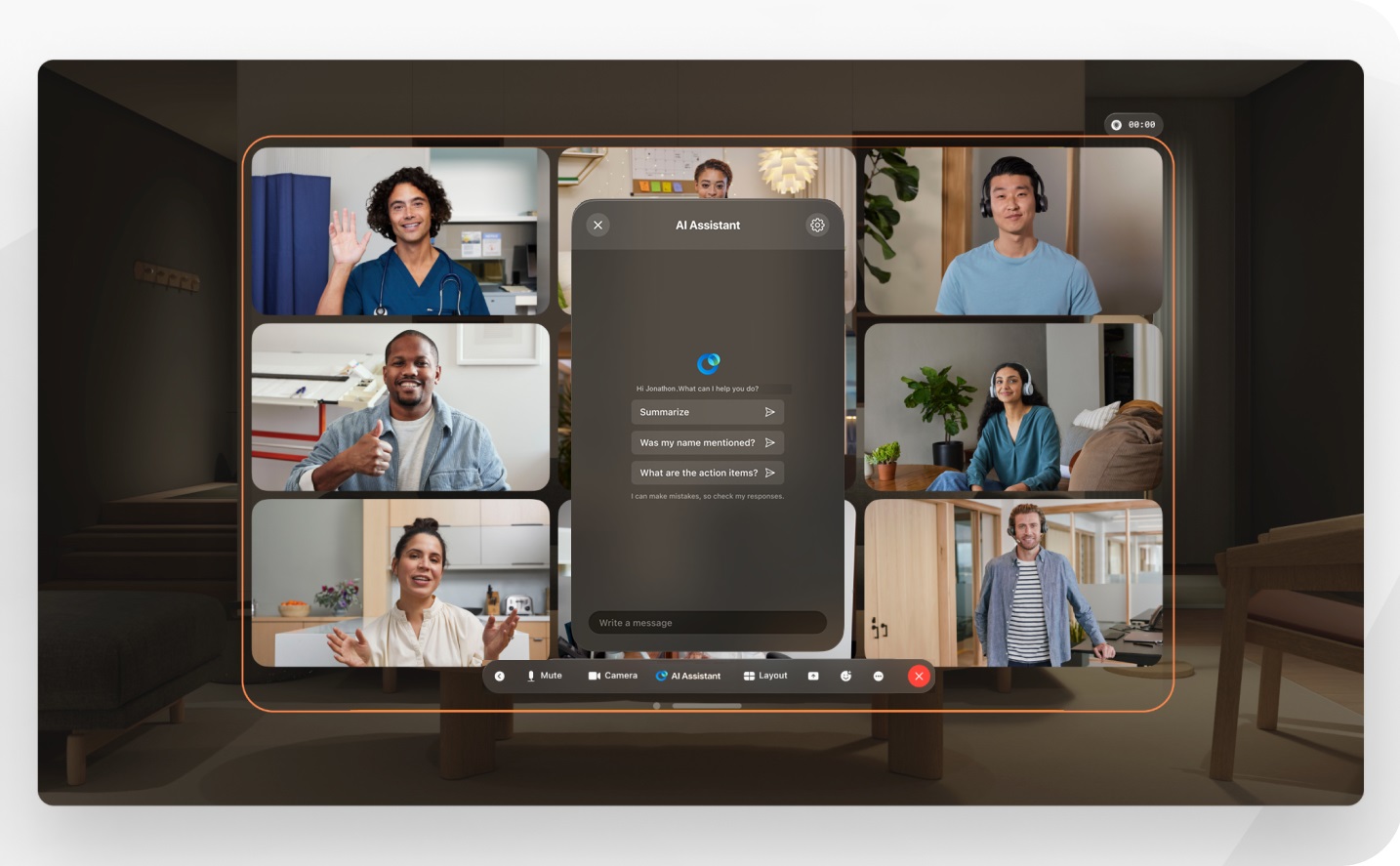
AI 도우미 요약
시작하기 전에
Apple Vision Pro 장치에서 Webex에 로그인합니다.
| 1 |
미팅에 참여하거나 시작하십시오. 자세한 정보는 Apple Vision Pro에서 Webex 사용 을 참조하십시오. |
| 2 |
미팅 제어에서 AI 도우미 목록에서 다음 중에서 선택합니다.
|
AI Assistant 설정
미팅 호스트 및 공동 호스트는 AI Assistant 미팅 옵션을 조정하여 미팅 요약을 시작하거나 중지할 수 있는 사용자를 결정하고, 미팅 후에 요약 및 대화 내용이 저장되는지 결정할 수 있습니다.
|
미팅에서 AI 도우미 미팅 옵션 창의 AI Assistant 아래에서 다음 중에서 선택합니다.
미팅 요약 및 대화 내용은 Webex 앱에서 미팅 호스트의 계정에 저장됩니다. 미팅이 스페이스에 연결된 경우, 미팅이 실행된 스페이스에 요약 및 대화 내용 링크가 자동으로 나타납니다. 미팅 후에 콘텐츠를 저장할 수 없는 경우, 관리자에게 문의하십시오. 해당 사용자가 이 옵션을 허용하지 않았을 수도 있습니다. |

 를 탭합니다.
를 탭합니다. 을(를) 탭하여 AI 도우미 목록을 닫습니다.
을(를) 탭하여 AI 도우미 목록을 닫습니다. 을 탭합니다.
을 탭합니다.
